组织或参与各类线下活动时,“票”都是很常见的一种介质:组织者通过“票”来组织报名,分发活动名额;参与者凭“票”证明身份,检票后参与活动,享受对应的服务。
现在,通过“验票”扩展包,使用单个表单就可以完成“在线报名出票”+“现场验票确认”,出票验票都能搞定,让我们一起来看一下究竟是如何实现的吧~
一、先举个例子
先通过一段视频,了解一下验票的基本流程~
让我们通过一个实际的表单示例来感受一下“出票”和“验票”的操作吧~
1. 出票:作为一个参与活动的填表人,在填写完一个活动报名表后,就会得到“验票凭证”。提交表单反馈,即完成出票。
2. 验票:作为活动主办方的制表人,用MikeTouchAPP或微信扫描下方的验票二维码,打开手机上的验票界面,验一下上一步填表所得的“验票凭证”吧~
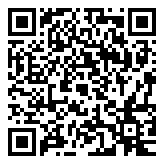
二、如何出票?
大家都有买车票的经历,选好座位后下单付钱,最终得到纸质/电子的车票,这就是一个典型的出票过程。其实,出票的过程就是生成一个“凭证”——在麦客,出票是通过提交表单实现的。表单启用验票功能后,填表人只需提交表单,就可以得到票号凭证。
2.1 启用扩展包,生成验票凭证
“验票”功能的设置在表单的“提交后”环节——只有在填表人提交表单后,才会得到“验票凭证”。
在页面左侧勾选设置项“生成验票凭证”,然后点击页面中间出现的“凭证”,就可以在右侧进行票号凭证的设置了。票号凭证实际上就是由12位纯数字组成的票号,以及一张对应票号的二维码图片。
设置凭证时,可以修改凭证的标题和附加说明,根据您票号的具体类型(门票、入场券、优惠券等)和业务要求,完成设置即可。
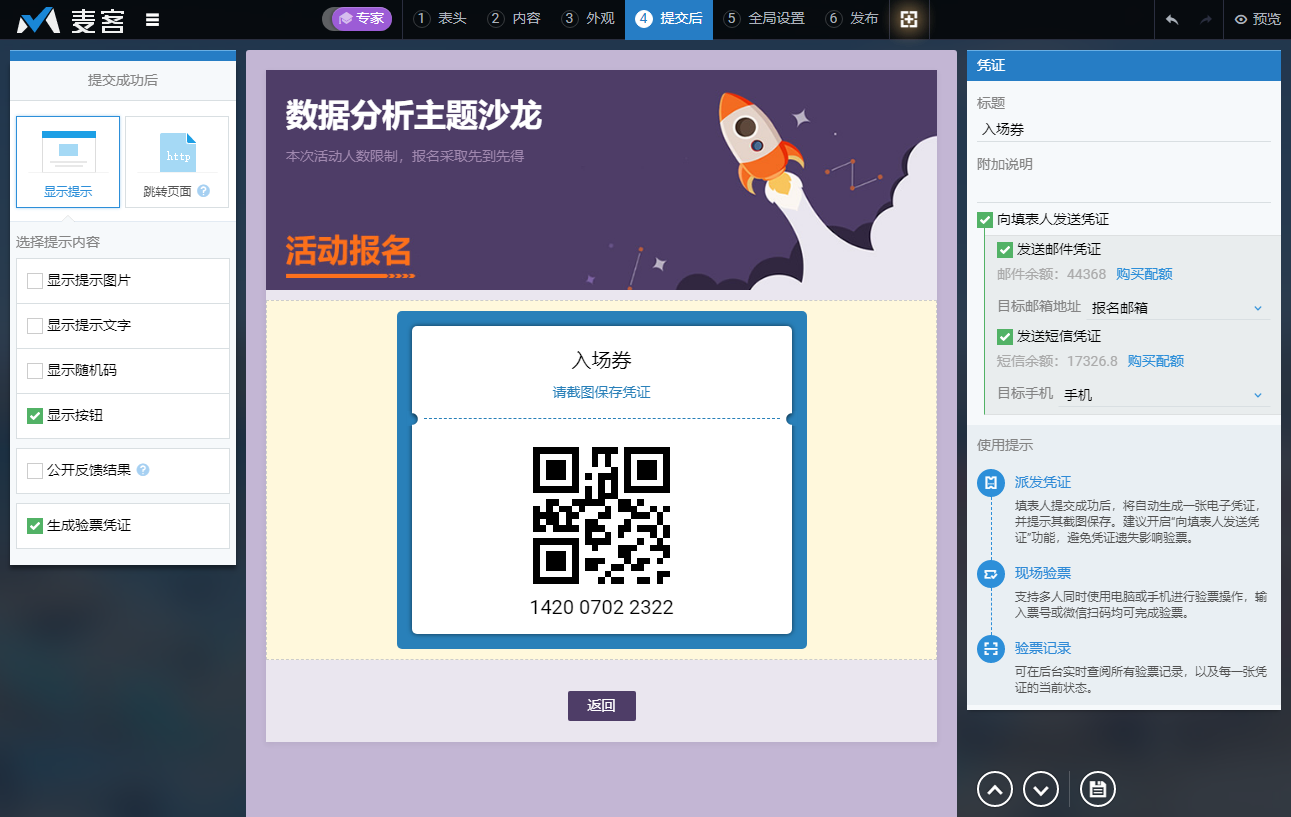
2.2 填表人提交表单,获取并保存凭证
完成凭证设置后,保存并发布表单就可以了。填表人只需提交表单,就可以在提交后界面得到自己的票号凭证,根据提示截图保存即可。同一个表单生成的所有票号是不会重复的,每一个反馈都对应着唯一的票号凭证,所以,每一次提交表单,都会得到一个不同的票号凭证。
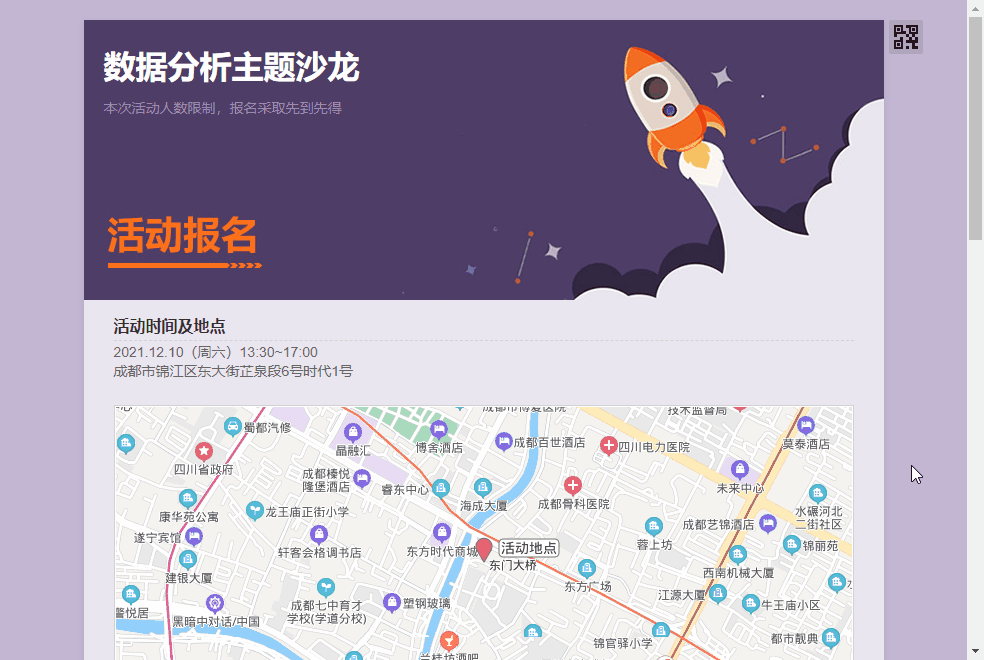
2.3 发送凭证
在提交表单后,页面中会提示填表人自行保存票号凭证。此外,在启用扩展包时,系统将默认勾选“向填表人发送凭证”功能,主动将票号凭证发送给填表人,避免遗漏。
发送凭证需要表单中包含邮箱/手机组件,以此来指定具体的收件人,发送的凭证信息中会包含票号和表单链接信息,短信凭证中还会额外包含一个查看链接,点击后可以在手机浏览器中,在线查看电子凭证二维码及完整填表内容。

购买扩展包时,会赠送邮件和短信配额,请放心使用~
凭证发送时机
一般情况下,票号凭证会在反馈提交成功时生成,凭证通知也会同时发送。
若表单启用了在线支付功能,凭证只会在支付成功后发送,节约配额成本;未付款的填表人,其票号状态为无效票(未支付),不会收到凭证通知。
若表单设置了提交后跳转指定网址,反馈提交后将不显示提交后页面,填表人无法直接查看和保存票号凭证,但凭证通知会正常发送,确保用户能获得自己的票号凭证。
三、 如何验票?
火车上会有列车员检票,电影票也会有工作人员检票……在活动现场,都是需要“验票”的。通过“验票”,可以确认票号是否真实有效,这张票是否被使用过,进一步还可以确认这张票对应的服务是什么。
我们提供了两种“验票”方式:电脑验票和手机验票。
3.1 电脑验票
在电脑端,“验票”功能位于表单反馈列表页,点击右上方橙红色的“验票”按钮,就可以进入电脑验票页面,输入票号后就可以进行验票/查询了。
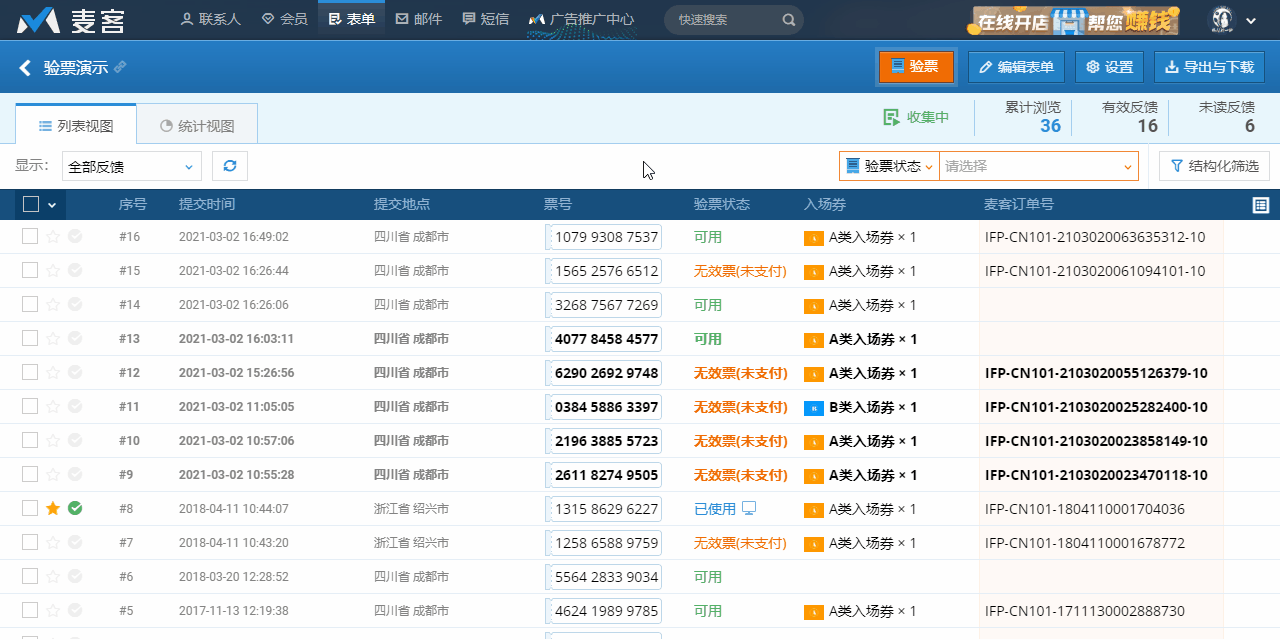
电脑验票,有两点需要注意:
① 是否勾选“自动验票”
勾选自动验票时,操作按钮是“验票”,当票号的搜索结果唯一时,会自动完成验票,将“可用”状态的票变为“已使用”。未勾选时,操作按钮是“查询”,点击后只是返回该票号的查询结果,需要进一步确认后,在查询结果中手动进行验票操作。
如果验票结果有误,可以点击右下角的“撤销”来撤销验证,恢复“可用”状态。
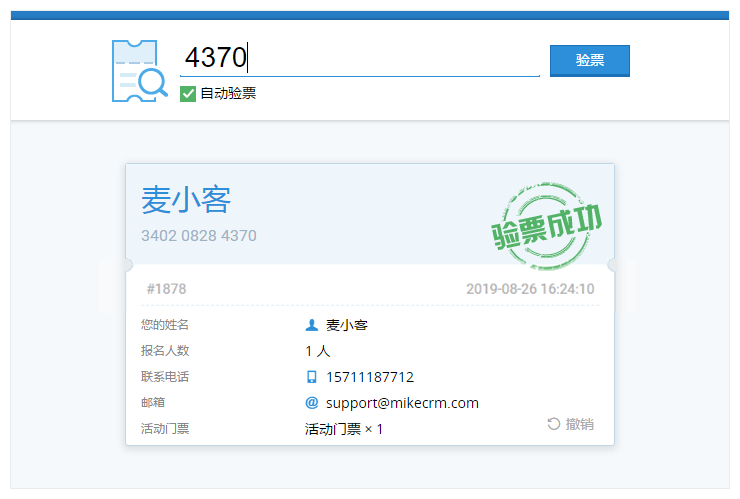
② 输入的票号位数
完整的票号有12位,且同一个表单所生成的票号不会重复。但实际验票时,只需要4位数字就可以完成验票,没必要录入全部12位。所以,在现场验票时,可以只让持票人念出前四位或后四位即可,这样可以大大加快验票速度。
验票结果不仅有票号,还会有对应的反馈内容,以及反馈的编号和提交时间,即使多个票号都含有同样的四位数,也可以根据票号下方的反馈信息来确认持票人身份,或者补录更多位数票号来精确查询。
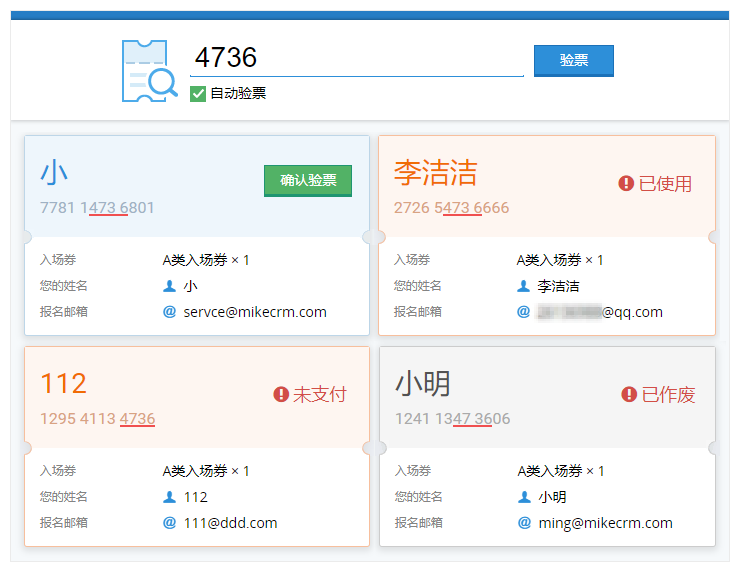
3.2 手机验票
进入电脑端验票界面后,用MikeTouchAPP或微信扫描右上角的二维码,就可以进入“手机验票”界面。
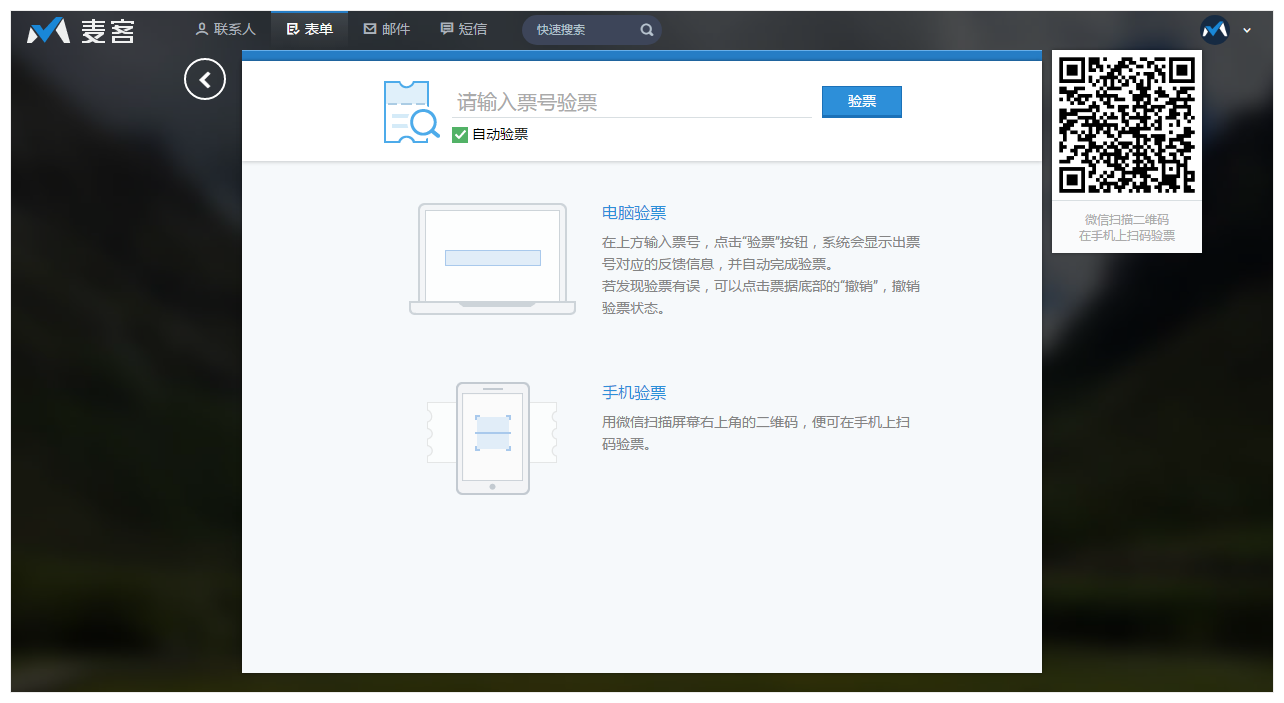
此外,您还可以在麦客的消息号服务中(下图右)查看表单列表时,点击表单记录右下角的“...”图标,进入手机验票页面。
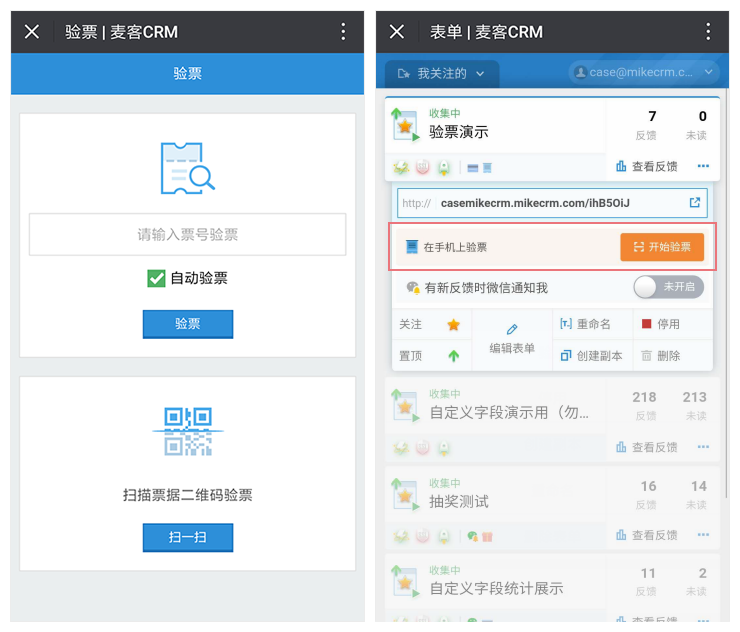
除了跟电脑端一样的输入票号验票功能外,MikeTouchAPP和微信中还提供了“扫一扫”验票功能。可以通过MikeTouchAPP和微信来调用手机摄像头,直接扫描凭证二维码,完成验票或查询。点击验票结果下方的“继续扫码验票”按钮,可以连续扫码验证下一张票券,现场操作更顺滑。

手机验票的页面也可以在其他手机浏览器中打开,只是没了扫一扫验票的功能,输入票号后验票的功能依然可以使用。

手机验票页面是公开访问的,不需要登录麦客。所以,即使不是组织成员,也可以访问手机验票页面,帮助您一起验票。您只需将手机验票页面分享给其他工作人员,就可以跟更多小伙伴一起协作验票了~
恢复票券的可用状态需登录后操作,非组织成员在手机协作验票时不能操作哟~
3.3 不同状态的票,有不同的验法
验票的本质,就是将“可用”状态的票号修改成“已使用”状态,不同的状态切换伴随着票号的出票,验票,作废等各个不同的流程环节,就让我们来盘点一下票的各种状态吧:
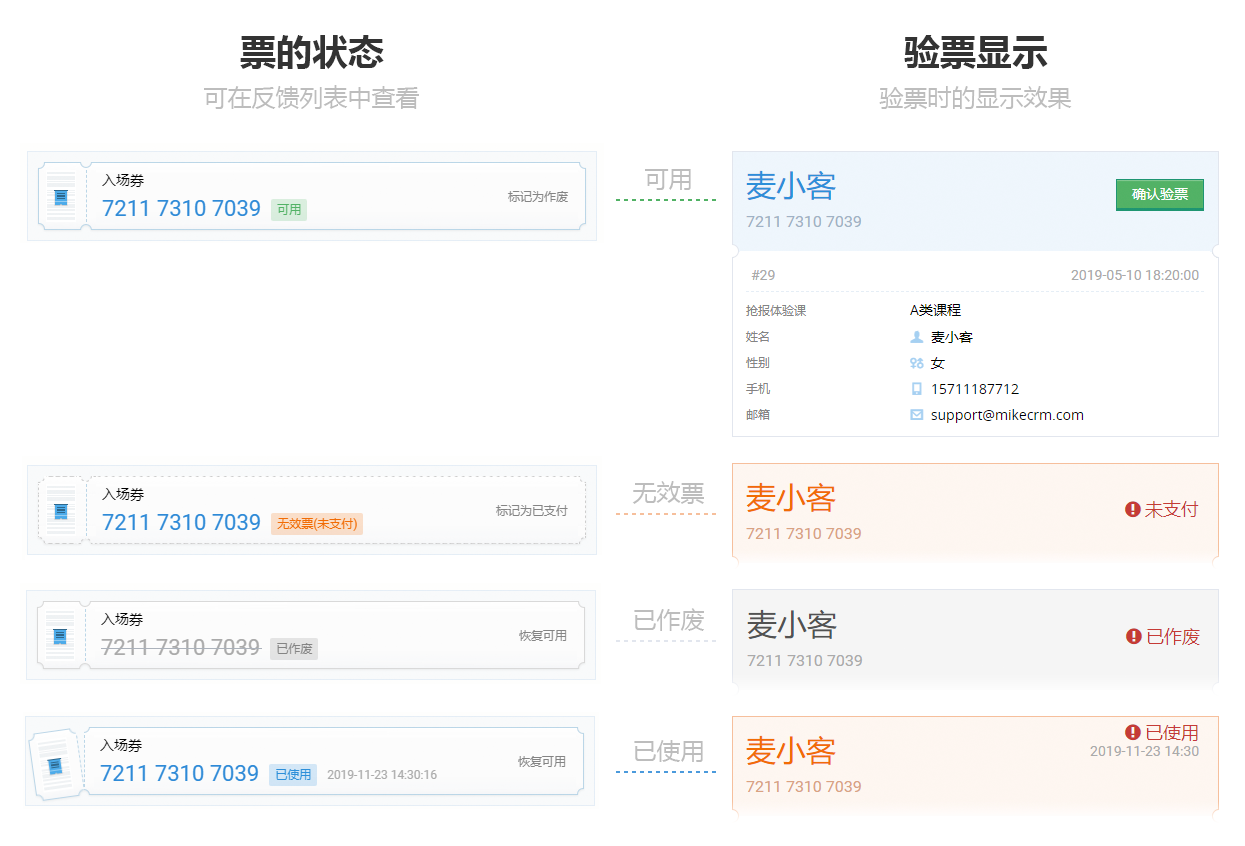
可用:一般情况下,填表人刚到手的票的正常状态就是“可用”,只有可用状态的票可以被验票,若表单涉及支付,则只有支付成功的票号默认是可用状态。
无效票(未支付):若验票表单中添加了商品组件并启用在线支付功能,就可以在线卖票收款。若生成的订单未被成功支付,或者采用了线下支付方式付款的,默认都是无效票;您可以在反馈详情中将其手动设置为已支付,就可以变成一张“可用”的票了。
已作废:毕竟总有些不合要求的报名者,这时就需要将他们的报名作废,原本可用的票也需要作废。已作废的票,验票时会提示该票“已作废”,同时,您可以在反馈详情中撤销作废,恢复成可用状态。
已使用:已经被验证通过一次的票号会显示“已使用”,在验票页面还可以通过“撤销”功能,将已使用的票恢复成可用状态,避免误操作。
若表单启用支付功能,则票号的可用状态和支付的成功状态就会产生关联,利用这个特性可以通过筛选可用票号,来判断反馈是否完成在线付款~
3.4 验票设置
对于“已使用”“已作废”状态的票号,默认都是可以“逆操作”后恢复成可用状态的;您可以通过全局设置处的扩展包设置功能(如下图),自行决定是否允许将“已使用”“作废”的票券恢复成可用状态,避免因票号反复所可能使用造成的损失。
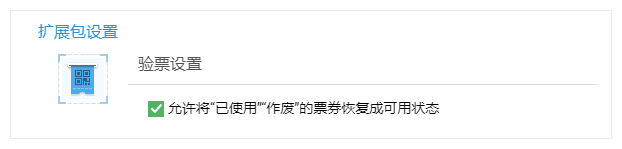
3.5 查询票号记录和状态
在表单反馈列表中可以查看各条反馈对应的票号及验票状态,这样就可以很方便地通过表单反馈列表掌握整体的验票进度情况了。
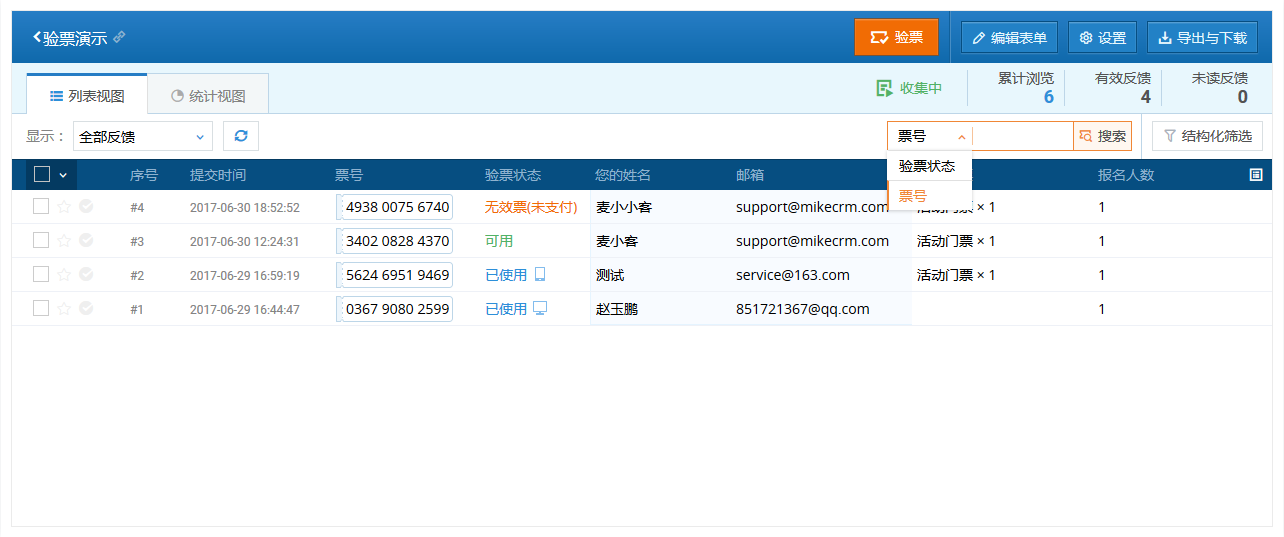
在反馈列表页右上方有专门的票号搜索和状态筛选功能,切换至“票号”功能就可以通过输入票号来搜索对应的反馈(几位数字都可),可以很方便的查找票号对应的反馈详情以及票号的验证状态;切换至“验票状态”功能,就可以直接筛选某种状态的所有反馈。
反馈列表中对于经过验票后变为“已使用”的票号,在其验票状态后面,还会通过一个小图标来展示这张票的不同验票方式: 微信扫码,
微信扫码, 手机端手工录入,
手机端手工录入, 电脑端手工录入。
电脑端手工录入。
您还可以通过结构化筛选功能,筛选查看不同验票状态的反馈。
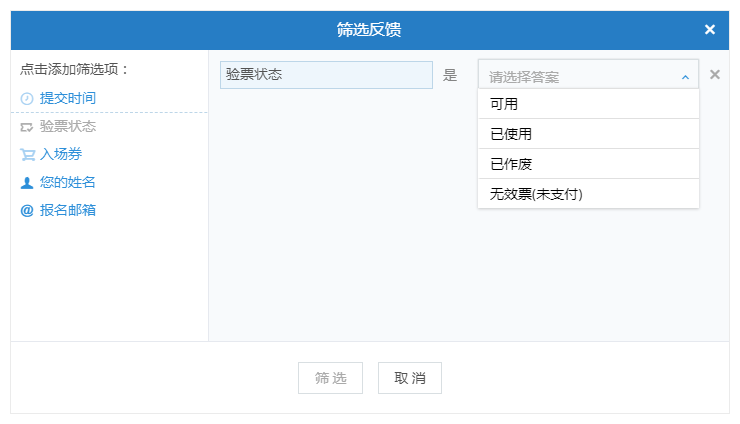
通过自定义显示列可以调整反馈列表的显示内容,启用验票功能的表单会额外提供票号和验票状态两列信息。
四、如何开启“验票”扩展包
“验票”扩展包需要购买后才能使用——在编辑表单时打开表单扩展包,或者在“系统设置-扩展包”处都可以进行购买和开通。您可以根据自己的实际需要,选择不同的套餐模式:仅应用于当前表单 or 所有表单终身适用。
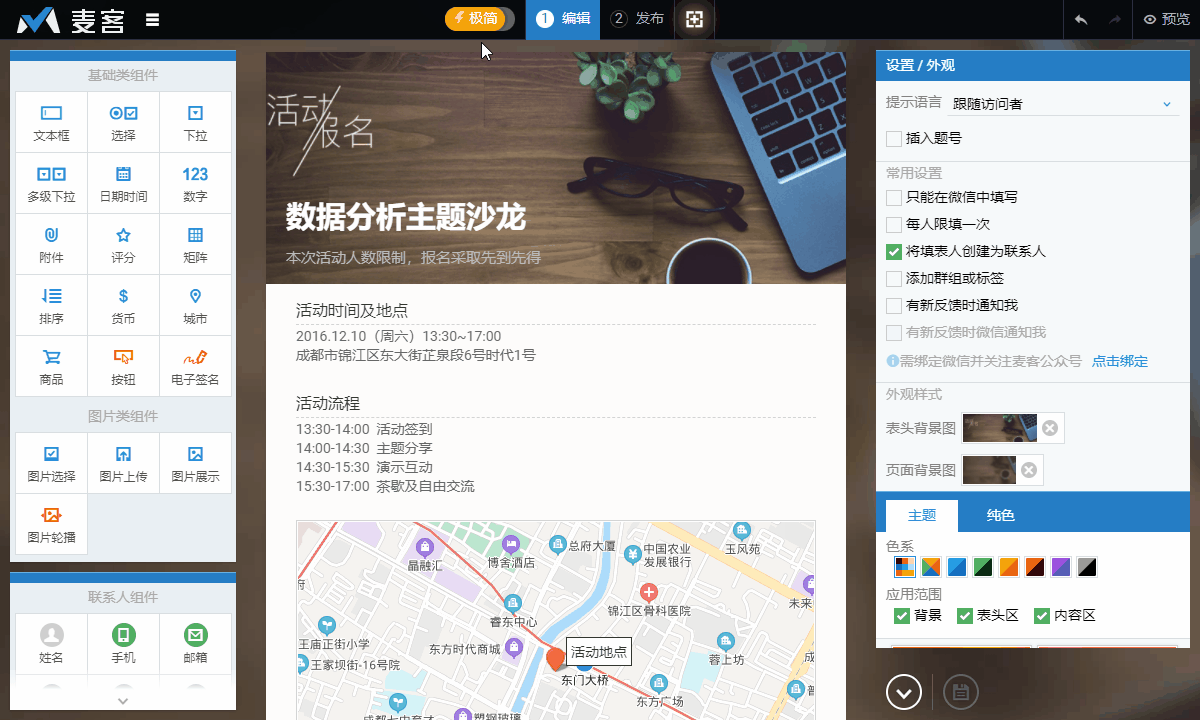
版本支持
| 版本支持 | 个人简易版 | 个人标准版 | MikeCRM 企业体验版 |
MikeX正式版 | MikeX专业版 | MikeX旗舰版 |
| 验票 | ❌ | 选配 | 选配 | 选配 | ✔️ | ✔️ |
通过表单+票号所实现的出票和验票流程,可以应用在非常多的O2O的场景下,不仅仅是需要门票入场券的线下活动,票号也可以用作优惠、团购券、商品兑换券,甚至外卖凭证都可以……快快发挥想象力,让验票发挥更大用处吧~










